Extreme交换机基础配置培训
- 格式:ppt
- 大小:497.00 KB
- 文档页数:46
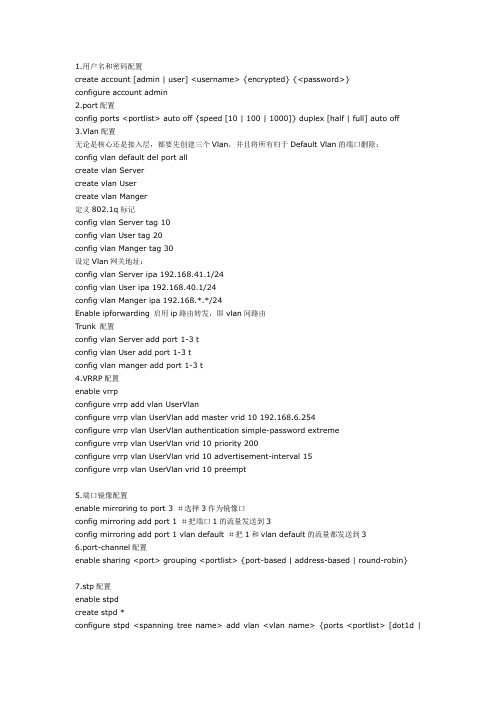
1.用户名和密码配置create account [admin | user] <username> {encrypted} {<password>}configure account admin2.port配置config ports <portlist> auto off {speed [10 | 100 | 1000]} duplex [half | full] auto off3.Vlan配置无论是核心还是接入层,都要先创建三个Vlan,并且将所有归于Default Vlan的端口删除:config vlan default del port allcreate vlan Servercreate vlan Usercreate vlan Manger定义802.1q标记config vlan Server tag 10config vlan User tag 20config vlan Manger tag 30设定Vlan网关地址:config vlan Server ipa 192.168.41.1/24config vlan User ipa 192.168.40.1/24config vlan Manger ipa 192.168.*.*/24Enable ipforwarding 启用ip路由转发,即vlan间路由Trunk 配置config vlan Server add port 1-3 tconfig vlan User add port 1-3 tconfig vlan manger add port 1-3 t4.VRRP配置enable vrrpconfigure vrrp add vlan UserVlanconfigure vrrp vlan UserVlan add master vrid 10 192.168.6.254configure vrrp vlan UserVlan authentication simple-password extremeconfigure vrrp vlan UserVlan vrid 10 priority 200configure vrrp vlan UserVlan vrid 10 advertisement-interval 15configure vrrp vlan UserVlan vrid 10 preempt5.端口镜像配置enable mirroring to port 3 #选择3作为镜像口config mirroring add port 1 #把端口1的流量发送到3config mirroring add port 1 vlan default #把1和vlan default的流量都发送到36.port-channel配置enable sharing <port> grouping <portlist> {port-based | address-based | round-robin}7.stp配置enable stpdcreate stpd *configure stpd <spanning tree name> add vlan <vlan name> {ports <portlist> [dot1d |emistp | pvst-plus]}configure stpd stpd1 priority 16384configure vlan marketing add ports 2-3 stpd stpd1 emistp8.DHCP 中继配置enable bootprelayconfig bootprelay add <dhcp server ip>9.NAT配置Enable nat #启用natStatic NAT Rule Exampleconfig nat add out_vlan_1 map source 192.168.1.12/32 to 216.52.8.32/32Dynamic NAT Rule Exampleconfig nat add out_vlan_1 map source 192.168.1.0/24 to 216.52.8.1 - 216.52.8.31 Portmap NAT Rule Exampleconfig nat add out_vlan_2 map source 192.168.2.0/25 to 216.52.8.32 /28 both portmap Portmap Min-Max Exampleconfig nat add out_vlan_2 map source 192.168.2.128/25 to 216.52.8.64/28 tcp portmap 1024 - 819210.OSPF配置enable ospf 启用OSPF进程create ospf area <area identifier> 创建OSPF区域configure ospf routerid [automatic | <routerid>] 配置Routeridconfigure ospf add vlan [<vlan name> | all] area <area identifier> {passive} 把某个vlan加到某个Area中去,相当于Cisco中的network的作用configure ospf area <area identifier> add range <ipaddress> <mask> [advertise | noadvertise] {type-3 | type-7} 把某个网段加到某个Area中去,相当于Cisco中的network的作用configure ospf vlan <vlan name> neighbor add <ipaddress>OSPF中路由重发布配置enable ospf export direct [cost <metric> [ase-type-1 | ase-type-2] {tag <number>} | <route map>]enable ospf export static [cost <metric> [ase-type-1 | ase-type-2] {tag <number>} | <route map>]enable ospf originate-default {always} cost <metric> [ase-type-1 | ase-type-2] {tag <number>}enable ospf originate-router-id11.SNMP配置enable snmp accessenable snmp trapscreate access-profile <access profile> type [ipaddress | vlan]config snmp access-profile readonly [<access_profile> | none]配置snmp的只读访问列表,none 是去除config snmp access-profile readwrite [<access_profile> | none] 这是控制读写控制config snmp add trapreceiver <ip address> {port <udp_port>} community <communitystring> {from <source ip address>} 配置snmp接收host和团体字符串12.安全配置disable ip-option loose-source-routedisable ip-option strict-source-routedisable ip-option record-routedisable ip-option record-timestampdisable ipforwarding broadcastdisable udp-echo-serverdisable irdp vlan <vlan name>disable icmp redirectdisable web 关闭web方式访问交换机enable cpu-dos-protect13.Access-Lists配置create access-list icmp destination sourcecreate access-list ip destination source portscreate access-list tcp destination source portscreate access-list udp destination source ports14.默认路由配置config iproute add default <gateway>15.恢复出厂值,但不包括用户改的时间和用户帐号信息unconfig switch {all}16.检查配置show versionshow configshow sessionshow management 查看管理信息,以及snmp信息show bannershow ports configurationshow ospfshow access-list {<name> | port <portlist>}show access-list-monitorshow ospf area <area identifier>show ospf area detailshow ospf ase-summaryshow ospf interfaces {vlan <vlan name> | area <area identifier>}unconfigure ospf {vlan <vlan name> | area <area identifier>}17.备份和升级软件download image [<hostname> | <ipaddress>] <filename> {primary | secondary}upload image [<hostname> | <ipaddress>] <filename> {primary | secondary}use image [primary | secondary]小知识点:1.DHCP中继。

实验交换机安全配置一、实验目的●理解MAC地址绑定原理●理解交换机端口镜像原理●熟悉掌握交换机MAC地址绑定的基本配置命令;●熟悉掌握交换机端口镜像的基本配置命令;二、实验设备●计算机2台●交换机1台●Console线1条●网线若干三、实验拓朴图四、实验要求通过交换机的安全功能的设置,包括:MAC地址绑定、交换机端口镜像,利用这些功能提高网络的安全性。
五、实验步骤1.根据网络拓扑图,利用UTP双绞线将2台PC机连接到1台交换机上。
并按照图中所示配置相应的IP地址和网关地址。
在PC1上利用RS-232控制线连接到Switch交换机,通过超级终端进入交换机配置管理界面。
2.配置交换机默认vlan的IP地址为192.168.1.1/24Switch#config vlan default ipaddress 192.168.1.1 255.255.255.0MAC地址绑定3.配置PC1的网络接口卡的MAC地址与交换机的某个端口进行绑定。
Switch#create fdbentry 00:10:5c:00:00:01 vlan default ports1:1// 1:1为端口号00:10:5c:00:00:01为pc的mac地址注意:当mac地址为00:10:5c:00:00:01绑定在vlan default的端口1:1,那么就不能将此mac地址绑定到其它端口。
在上述的实例中,端口1绑定了00:10:5c:00:00:01,那么端口1就只能允许mac地址为00:10:5c:00:00:01通过该端口,而且mac地址00:10:5c:00:00:01是不能通过其它端口进入网络的。
4.查看MAC地址绑定相关配置信息。
Switch# show fdb端口镜像5.配置交换机上的1:1个端口为镜像目标端口(即监控端口)6.配置交换机上的一组端口(1:2-1:4)为镜像源端口(即被监控端口)Switch#enable mirroring to port 1:1 //监控者的端口Switch#configure mirroring add ports 1:2-1:4 //被监控者端口7.将PC1接入被监控接口,模拟发送一定量的数据报文。

EAS交换机配置手册1.Console口登陆:直缆,9600 8 N 1 flow:不选2.初始用户名密码:admin/空清空配置命令:reset3.配置设备管理地址:config ipif System ipaddress 61.8.9.177/255.255.255.0配完后可由telnet进入(默认打开)4.vlan的创建和删除创建VLAN:创建单个VALN:create vlan john tag 2#创建vlan2取名john创建多个VLAN:create vlan vlanid 3-10#创建vlan3-10 删除VLAN:删除单个VLAN:delete vlan john#删除vlan john删除多个VLAN:delete vlan vlanid 3-10#删除vlan3-10 5.在端口上配置单个或多个VLANConfig vlan john add untag 2#在端口2上配置untag vlan johnConfig vlan john delete 2#在端口2上删除vlan john Config vlan vlanid 3-5 add tag 3-4#在端口3,4上配置tag vlan 3-56查看VLAN:show vlan查看端口下的VLAN状态:show vlan pors 3-4#查看端口下的VLAN状态7.给VLAN的SVI接口配置IP地址Create ipif V2(ip接口的名称)192.168.0.1/24 VLAN2(vlan名称大写)Config ipif V2 192.168.2.1/24Delete ipif V2三层路由默认打开,可互通7配置3层路由接口:1)create vlan vlanid 22)Config vlan vlanid 2 add untag 2(端口)3)Create ipif V2(ipif的名称)192.168.2.1、24 VLAN28创建静态路由Create iproute 192.168.0.1/24 172.16.0.39将端口设置为TRUNK端口:Config vlan_trunk ports (端口号) state enable Enable vlan_trunk10交换机管理网关只能在WEB页面上实现。

交换机的配置培训1. 简介交换机是计算机网络中的核心设备之一,负责连接网络中不同的设备,并进行数据的转发和管理。
为了正确地配置和管理交换机,网络管理员需要接受相应的培训,并具备相关的知识和技能。
本文将为您介绍交换机的配置培训内容。
2. 培训目标交换机的配置培训旨在使网络管理员能够熟练掌握以下内容: - 理解交换机的工作原理和基本功能 - 掌握交换机的物理连接和端口配置 - 熟悉交换机的VLAN配置和管理 - 理解交换机的Spanning Tree Protocol(STP)和Rapid Spanning Tree Protocol(RSTP)配置和优化 - 掌握交换机的安全配置和访问控制列表(ACL)的使用 - 熟悉交换机的跨网段通信和路由配置3. 培训内容3.1 交换机的工作原理和基本功能•了解交换机的数据转发方式:根据MAC地址进行转发•理解交换机与网桥和路由器的区别和联系•掌握交换机的冲突域和广播域的概念及其关系3.2 交换机的物理连接和端口配置•熟悉交换机的各类接口类型:电口、光口、千兆以太网口等•掌握交换机的物理连接方法:直连、串联等•理解交换机端口的工作模式:访问模式、Trunk模式等•掌握交换机端口的基本配置:速率、双工模式、虚拟局域网(VLAN)等3.3 交换机的VLAN配置和管理•熟悉VLAN的概念和作用•掌握交换机上VLAN的创建和删除操作•理解交换机上VLAN的端口划分和配置•掌握VLAN间的通信方式:主干链路、中继链路、二层转发等3.4 Spanning Tree Protocol和Rapid Spanning Tree Protocol配置和优化•理解Spanning Tree Protocol和Rapid Spanning Tree Protocol的原理和作用•掌握交换机上Spanning Tree Protocol和Rapid Spanning Tree Protocol的配置方法•了解如何优化Spanning Tree Protocol和Rapid Spanning Tree Protocol的性能:优先级、根桥、辅助根桥等设置3.5 交换机的安全配置和访问控制列表使用•熟悉交换机的安全配置:登录认证、接入控制、端口安全等•掌握访问控制列表(ACL)的使用:基于MAC地址、IP地址、协议类型等进行访问控制•了解如何防范ARP欺骗、广播风暴等网络攻击3.6 交换机的跨网段通信和路由配置•理解交换机与路由器的交互原理•掌握交换机上静态路由和动态路由的配置•了解VLAN间的互联方式:子接口、VLAN划分等4. 培训形式交换机的配置培训可以采取多种形式,包括但不限于: - 理论授课:通过课堂讲解和案例分析等方式,系统地介绍和讲解交换机的配置知识和技能。

Extrem XOS交换机基本命令1.1 系统操作管理1.1.1查看交换机信息sho switch //可以看主备引擎工作情况,软件版本等1.1.2选择软件/升级软件download image 192.168.1.30 bd8800-12.0.1.11-ssh.xmod vr "VR-Default“run updateuse image primary1.1.3时钟configure time 9 / 10 / 2007 15 : 31 : 301.1.4保存/使用配置当有配置修改过,在提示符前会多一个*号,如下所示:* X450a-48t.8 #保存配置:* X450a-48t.8 #Save输入此命令后,系统会提示是不是要保存,选YES就完成保存。
save configuration Oct11_backup //可以保存成特定文件名的配置use configuration Oct11_backupupload configuration 1.1.1.1 450config.cfg vr "VR-Default" //文本格式tftp put/get 1.1.1.1 vr “VR-Default”primary.cfg primary.cfg //直接使用1.1.5Syslogenable syslogconfig syslog 1.1.1.1 vr "VR-Default"1.1.6SNMPconfigure snmp sysNameenable snmp accessconfig snmp add community readonly/readwrite1.1.7Sflow采样enable sflowconfigure sflow collector 1.1.1.1 vr "VR-Default“configure sflow sample-rate1.1.8堆叠配置configure stacking easy-setup1.1.9Screenplay(Web方式管理交换机)enable web http/https1.1.10自动CPU防DOS攻击Enable dos-protect //启用了本功能,如果有针对交换机的DOS攻击,系统会自动生成ACL隔离攻击。

extreme入门分册编者言本文档的编写只为了让观看者能够快速了解相关的命令参数,并能对交换机进行快速配置。
Extreme 交换机的型号较多,本文档只包含Extreme交换机中的一小部分大众化配置命令,如对文档中相关的命令有异议请以Extreme的官方文档为准。
另外,要想更好地提高自身的技术水平,还请多看官方的英文文档。
如果大家有好的建议或意见可以提出来,或者继续编辑和完善本文档。
希望大家能够尊重编者的劳动成果,不要在公司以外的地方随便传阅!TKS!目录一、帐号管理(一) 交换机的帐号1、用户(user)用户帐号只能够查看一部分系统信息2、管理员(admin)管理员帐号拥有交换机配置的所有权限,能够任意修改交换机中的配置信息。
默认配置中Extreme的交换机分别有一个用户帐号和一个管理员帐号,而且这两个帐号在缺省状态都是没有密码的。
(二) 密码更改admin用户更改密码步骤以admin帐号登陆(没有密码,直接回车)使用下列命令更改密码:config account admin输入新密码,并进行密码二次确认(三) 创建管理帐号交换机总计可以创建16个管理帐号(包括默认的admin和user帐号)创建新帐号的步骤:以admin帐号登陆Create account [admin | user] <username>输入新密码,并进行密码二次确认(四) 验证交换机帐号Show account(五) 删除帐号删除交换机已有帐号使用以下命令:Delete account <username>二、管理Extreme的交换机(一) 使用DB9的线揽通过console口管理(二) 使用以太网管理端口(支持TELNET、SNMP、WEB)使用以太网进行管理,必须对交换机进行IP参数的配置,并做好相关的路由指向:config vlan <vlan name> ipaddress <ipaddress> {<netmask> | <mask length>}config iproute add default <gateway> {<metric>}实例(Summit X450e-48p):配网管IP:configure vlan mgmt ipaddress 10.1.1.70 255.255.255.0配默认路由:configure iproute add default 221.179.4.49(三) 关闭TELNET进程show sessionclear session session-number(四) 禁止TELNET访问Disable / enable telnet(五) SNMP配置实例实例一:为了访问在交换机的SNMP代理,至少需要一个已经分配了IP地址的VLAN,具体配置如下:1、配置管理VLAN的IP地址configure vlan mgmt ipaddress 10.1.1.70 255.255.255.02、配置SNMP参数create access-profile "permit-snmp" type ipaddressconfigure access-profile "permit-snmp" mode permitconfigure access-profile "permit-snmp" add 5 permit ipaddress 10.1.1.0/24enable snmp accessconfigure snmp access-profile readonly permit-snmpconfigure snmp access-profile readwrite permit-snmp3、验证SNMP配置Show management实例二(在Summit X450e-48p交换机上):tftp get 10.1.1.1 vr "VR-Mgmt" permit-snmp.polenable snmp accessconfigure snmp access-profile permit-snmp readonlyconfigure snmp access-profile permit-snmp readwrite注:由于在此类交换机上不支持create access-profile "permit-snmp" type ipaddress语法,所以先创建permit-snmp.pol文件再导入其中permit-snmp.pol文件的内容为:Entry AllowTheseSubnets {if {source-address 10.1.1.0/24;}then{permit;}}(六) SNTP1、配置参数configure timezone <timezone> <value>configure sntp-client update-interval <seconds>enable sntp-clientconfigure sntp-client [primary | secondary] server <host name | ipaddress>]实例configure timezone -480 autodstconfigure sntp-client update interval 1200enable sntp-clientconfigure sntp-client primary server 10.1.1.1configure sntp-client secondary server 10.1.1.22、验证SNTP配置Show sntp-client3、关闭SNTP功能Disable sntp-client三、配置交换机插槽类型和端口交换机在第一次加电的时候默认把已经安装的板卡类型识别出来。


数据手册主要特性•利用Extreme VCS Fabric 架构技术简化网络架构并实现自动化,打造弹性云网络•通过Extreme VCS 逻辑机箱(LogicalChassis)将整个多租户Extreme VCSFabric 架构作为一台交换机进行管理,通过REST API 支持更高级管理框架•在1、2 和3 层提供高效的负载均衡多路径功能,支持多个活动的3 层网关•提供100/40/10/1 Gigabit Ethernet (GbE)线速交换,通过自动互联链路捆绑(ISL)实现平滑的在线扩展•在扩展Fabric 架构(scale-out fabric)中可连接超过 1,000 个服务器端口,在多Fabric 架构(multifabric)中可连接10,000 个端口,而在支持重叠的多Fabric 架构(multifabric)中可连接100,000 个端口•利用自动化、动态的端口配置文件配置和迁移功能,简化虚拟机(VM)移动性和管理•设计用于在数据平面、控制平面和管理平面上支持软件定义网络(SDN)技术Extreme交换机™ VDX 8770Extreme VCS Fabric数据中心继续演进发展,越来越多地需要先进的基础架构来应对虚拟机(VM)、分布式应用和数据的增长,推动向云计算的过渡而不降低性能。
然而,传统数据中心一般使用不灵活的 3 层网络设计,不能高效地管理东西向网络流量或交付支持虚拟化和新服务交付所需的高带宽。
为应对这些挑战,数据中心运营商需要易于管理、可按需扩展、可适应未来应用要求和网络架构方法的高性能网络。
在Extreme VDX® 8770 交换机中运行的Extreme® VCS® Fabric 架构可帮助企业构建真正有效的数据中心网络。
一同运行时,这些技术可提供无与伦比的自动化、效率和弹性,支持最苛刻的工作负载,包括大数据、多媒体和关键任务应用,在动态多变的云环境中尤其如此。

实验交换机常见配置方法一、实验目的熟悉交换机的几种基本配置方法(通过console、Web、telnet配置交换机)。
二、实验设备●计算机1台●二层交换机或三层交换机1台●串口线1条●网线1条三、实验拓扑图四、实验要求分别通过console、web 和telnet 三种方法配置交换机五、实验步骤1.通过console配置交换机1) 将交换机背后的串口与计算机的串口(com1或者com2)用串口线连接起来。
2) 点击电脑屏幕左下角的“开始--程序--附件--通讯--超级终端”,创建超级终端。
3)选择com1 或者com2 (根据实际的连接进行选择)4) 配置串口的具体参数(波特率为9600,流控为“无”,其它保持默认值。
)5)点击确定,就可以连接到交换机的CLI管理界面。
2.通过web配置交换机1) 通过console的配置方式先给交换机配上ip地址(默认情况下,交换机的ip为0.0.0.0,即为空);配置默认vlan的IPaddress命令如下:switch#config vlan default ipaddress 192.168.0.1 255.255.255.02) 按照上图的实验拓扑图,确保电脑通过网线与交换机正常连接,同时保证电脑和交换机的ip地址设置正确。
3) 在浏览器上输入192.168.0.1 进入交换机web配置方式(web管理方式用户名为admin, 密码为空)3.通过Telnet 方式登陆交换机1) 通过console的配置方式先给交换机配上ip地址(默认情况下,交换机的ip为0.0.0.0,即为空);配置默认vlan的IPaddress命令如下:switch#config vlan default ipaddress 192.168.0.1 255.255.255.02) 按照上图的实验拓扑图,确保电脑通过网线与交换机正常连接,同时保证电脑和交换机的ip地址设置正确。
3) 在Dos 输入Telnet 192.168.0.1 即可登陆交换机进行配置。

交换机参数设置与维护培训计划一、培训目的通过本次培训,使参训人员掌握交换机的基本原理、配置方法和维护技巧,提高网络设备的操作能力,确保网络的正常运行。
二、培训对象- 网络技术人员- IT系统管理员- 欲从事网络领域工作的相关人员三、培训内容1. 交换机基础知识- 交换机的工作原理- 交换机的分类及功能- 交换机的硬件组成- 交换机的软件体系2. 交换机配置方法- 命令行界面(CLI)配置- 图形用户界面(GUI)配置- 网络复制配置- 配置文件备份与恢复3. 交换机高级配置- VLAN配置- 端口镜像配置- 访问控制列表(ACL)配置- 服务质量(QoS)配置- 网络冗余与故障切换配置4. 交换机维护与管理- SNMP协议配置- Syslog日志配置- 交换机性能监控- 故障排查与处理- 网络优化与调整5. 网络安全与管理- 交换机安全特性- 常见网络攻击与防护- 交换机防病毒与防火墙策略- 网络监控与入侵检测四、培训方式- 理论讲解与实践操作相结合- 案例分析与问题讨论- 实操演练与考试评估- 培训资料与技术支持五、培训时间与地点- 培训时间:为期5天,每天9:00-17:00- 培训地点:XX网络技术有限公司培训室六、培训师资- 具备多年网络工程实践经验的高级工程师- 专业培训师,具备丰富的教学经验七、培训费用- 培训费用:人民币XXX元/人- 费用包含:培训教材、实操设备、培训午餐等八、报名方式- 报名电话:020-xxxxxxx九、培训考核- 培训结束后,参加理论知识与实操技能考核- 考核合格者,颁发培训证书十、注意事项- 参训人员需自带便携式电脑,以便进行实操练习- 培训期间,请遵守培训纪律,按时参加课程希望以上培训计划能帮助您掌握交换机的参数设置与维护技巧,提升网络设备操作能力,确保网络的正常运行。
如有任何疑问,请随时与我们联系。
{content}。

Extreme-交换机操作手册1.1硬件检测 (4)1.1.1设备外观 (4)1.1.2设备状态灯 (4)1.1.3检测指令 (8)1.2软件检测 (12)1.2.1查看ARP解析 (12)1.2.2查看IP 转发数据库表 (12)1.2.3显示VLAN配置 (13)1.2.4配置检测 (14)1.3端口检测 (15)1.3.1端口利用率检测 (15)1.3.2显示端口配置状态 (15)1.3.3查看端口收的错误 (16)1.3.4查看端口状态 (16)1.3.5查看端口发错误 (16)1.4路由检测 (17)1.4.1查看当前路由表项 (17)1.4.2查看OSPF协议状态 (18)1.4.3查看RIP协议状态 (18)1.4.4查看BGP协议状态 (18)1.5日志的检测 (19)1.5.1显示LOG内容 (19)1.5.2查看LOG内容的成分 (20)1.5.3查看LOG的配置 (20)2数据配置 (20)2.1IP路由配置 (20)2.1.1静态路由 (20)2.1.2OSPF路由 (21)2.1.3BGP路由 (22)2.2安全的配置 (24)2.2.1防DOS配置 (24)2.2.2病毒ACL (25)2.2.3安全访问设置 (26)2.2.4EPI_center SNMP设置 (26)2.3Qos (27)2.4端口配置命令 (28)2.4.1配置端口速度 (28)2.4.2配置端口状态 (28)2.5VLAN的配置 (28)2.5.1创建VLAN (28)2.5.2增加或删除VLAN的端口 (28)2.5.3设置VLAN的IP地址 (28)2.5.4设置LOOPBACK (28)3系统操作 (29)3.1.1交换机规格说明 (29)3.1.2交换机硬件板卡更换 (31)3.2软件操作 (33)3.2.1软件升级操作 (34)3.2.2保存并上/下传交换机的配置 (34)3.2.3SNMP的设置 (35)3.2.4Telnet/SSH配置 (37)3.2.5交换机口令设置 (37)3.2.6创建一个账号 (37)3.2.7Syslog设置 (37)3.2.8启动许可证 (38)3.2.9设置系统的名称 (38)4故障诊断和处理 (38)4.1硬件故障诊断和处理 (38)4.1.1诊断命令 (38)4.1.2故障处理 (38)4.1.3CPU利用率查看 (39)4.1.4调整端口的链路探测灵敏度 (39)4.2软件诊断处理 (40)4.2.1端口镜像 (40)4.2.2CPU防止DOS攻击的保护 (40)4.2.3查看交换机的报文的进程和处理 (41)1日常检测1.1 硬件检测1.1.1 设备外观1.1.1.1Summit48i (固定48个10/00TX 端口 2 个GBIC插槽)1.1.1.2Alpine 3804 (1个处理引擎槽4个I/O插槽)1.1.1.3Alpine 3808 (1个处理引擎槽8个I/O插槽)1.1.1.4BlackDiamond 6808 (2个处理引擎槽8个I/O插槽) 1.1.2设备状态灯通过读取交换机的指示灯的状态可以方便地获得设备的运行状态。

交换机参数设置与维护培训计划目标本培训计划旨在提供关于交换机参数设置与维护的基础知识,帮助参与者了解交换机的功能和配置,并掌握日常维护的技能。
计划内容1.交换机基础知识介绍(2小时)-交换机的定义和作用-交换机与路由器的区别-交换机的分类和工作原理2.交换机参数设置(3小时)-交换机的物理连接与设备布线-V1.AN的概念和配置-交换机端口的配置-STP(生成树协议)的配置和优化3.交换机性能优化(2小时)-交换机的性能指标和监控-QoS(服务质量)的配置和管理-交换机缓存的配置和优化4.交换机故障排除与维护(3小时)-常见交换机故障的诊断和排除方法-交换机固件升级和备份-交换机的日常维护和管理培训方法-理论讲解:通过PPT和示意图进行交换机参数设置与维护知识的讲解。
-实际操作:提供交换机设备供参与者进行实际的参数配置和维护操作。
-案例分析:通过实际案例,让参与者了解如何应对各种交换机故障和配置需求。
培训评估-课堂练习:培训过程中进行小测试,以评估参与者对所学知识的掌握程度。
-实操考核:要求参与者在实际操作中完成一系列的参数配置和故障排除任务。
-反馈调查:培训结束后,通过调查问卷收集参与者对培训效果的反馈和建议。
培训资料-PPT讲义:提供详细的交换机参数设置与维护知识讲解的PPTo-操作手册:提供参与者在实操过程中的操作指导和步骤说明。
-案例分析:提供实际案例和解决方案,供参与者进行讨论和分析。
培训时间和地点-时间:预计为期一周,每天4小时,共20小时。
-地点:培训室或实验室,提供适当的教学设备和交换机设备。
培训师资-培训师应具备以下条件:-具备交换机参数设置与维护的丰富经验和专业知识。
-能够清晰地传达知识,引导参与者进行实际操作和案例分析。
-具备良好的沟通能力和团队合作精神。
培训费用■培训费用可根据具体情况商议,包括培训师的费用、培训材料的费用等。
注意事项-培训过程中应保证参与者的安全,遵守实验室规章制度。


实验Trunk端口聚合配置一、实验目的熟悉交换机Trunk(端口聚合)的配置。
二、实验设备●计算机1台●二层交换机或三层交换机2台●串口线1条●网线4条三、实验拓扑图四、实验要求为了增加两台Switch连接间的带宽,同时提供冗余功能,保证其中一条链路出了问题时,其它链路都可以正常使用,在交换机1和交换机2之间做trunk链路,各自捆绑4个端口,做链路聚合五、实验步骤1.按照上面拓扑图,通过四根网线把switch1和switch2 进行连接2.在每个交换机上执行:Switch# Enable sharing 1:1 grouping 1:1-1:4//将端口1:1-1:4 组合成一个trunk组注意:做trunk时,两边交换机的端口数量要一致,速度、双工等端口参数都要完全一致,但不必两边的端口号一一对应。
3.如果Trunk配置出错,或者要删除Trunk,可执行如下命令:Switch# disable sharing 1:14.排错1) 如果trunk没有起作用,需要查看以下状态,检查所配置的trunk是否激活,包含的端口数量和端口号是否正确。
Switch # show port sharingLoad Sharing MonitorConfig Current Ld Share Ld Share Link LinkMaster Master Type Group Status Ups==========================================================1:1 p 1:1 R 0p 1:2 R 0p 1:3 R 0p 1:4 R 02)加入trunk组的几个端口一定要属于同一个vlan,速率,双工等端口属性都要设置一样。



交换机与路由器配置与维护培训方案1. 引言随着网络技术的不断发展,交换机和路由器作为网络架构中的核心设备,其配置与维护的重要性日益凸显。
为了提高网络设备的运行效率,降低故障率,本培训方案将为您详细介绍交换机与路由器的配置与维护技巧。
2. 培训目标通过本培训,使参训人员掌握以下技能:- 熟练配置交换机和路由器的基本参数;- 学会使用命令行界面进行配置;- 掌握交换机和路由器的高级功能,如VLAN、ACL、NAT等;- 了解网络设备维护的最佳实践。
3. 培训内容3.1 交换机配置与维护3.1.1 基本配置- 初始配置:通过Console线连接交换机,使用终端仿真软件进入命令行界面,对交换机进行初始配置。
包括启用端口、设置端口速率、双工模式等。
- 配置管理IP地址:为交换机设置管理IP地址,方便远程管理。
- 配置VLAN:创建VLAN,并将端口分配给相应的VLAN。
3.1.2 高级功能- 配置Trunk端口:设置Trunk端口,实现不同VLAN间的通信。
- 配置VLAN接口:为VLAN分配一个IP地址,用于访问其他网络。
- 配置ACL(访问控制列表):限制访问网络的设备,提高网络安全性。
- 配置端口镜像:监控网络流量,便于故障排查。
3.1.3 维护与故障排除- 检查设备运行状态:使用命令查看设备运行状况,如CPU利用率、内存使用情况等。
- 故障排查:根据日志和运行状态,分析并解决网络故障。
3.2 路由器配置与维护3.2.1 基本配置- 初始配置:与交换机类似,通过Console线连接路由器,进入命令行界面,进行初始配置。
- 配置管理IP地址:为路由器设置管理IP地址,便于远程管理。
- 配置接口:设置路由器接口的类型、速率、封装协议等。
3.2.2 高级功能- 配置静态路由:手动设置路由表,实现不同网络间的通信。
- 配置动态路由协议:如OSPF、BGP等,实现自动路由。
- 配置NAT:实现内网访问外网的功能。